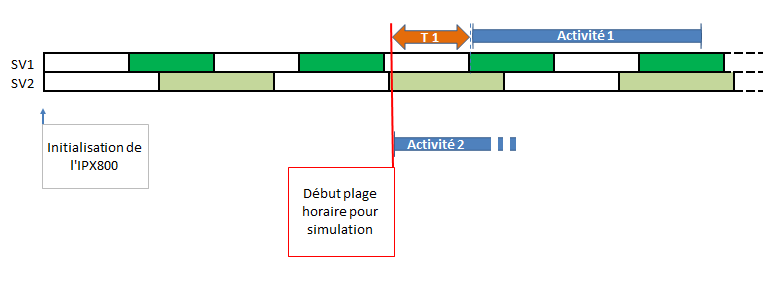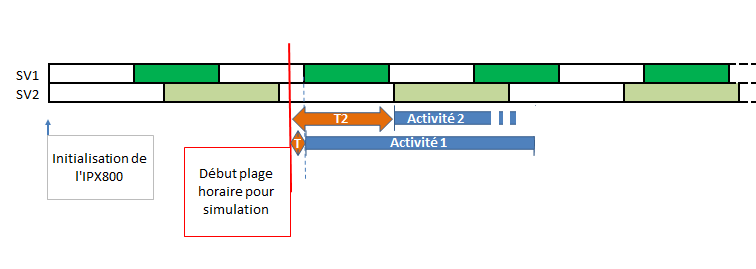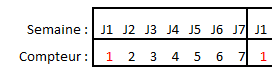Simulateur de présence
| |||
|---|---|---|---|

| |||
| Nom | Simulateur de présence | ||
| Famille | IPX800 V4 | ||
| Wiki créé le | 26/03/2018 | ||
| Wiki mis à jour le | 26/03/2018 | ||
| Auteur | fgtoul | ||
Présentation
L'IPX800 V4 vous permet d’allumer manuellement une lampe ou tout appareil électrique, d'ouvrir ou fermer les stores, tout en étant hors de chez vous ou encore automatiquement à des horaires variables en fonction des jours de la semaine.
Dans la vie courante, il n'est pas rare de constater que les volets d'une habitation s'ouvrent ou se ferment à heures plus ou moins fixes tout au long de l'année, il est donc tout à fait envisageable de les programmer en fonction de la luminosité extérieure, donc à des horaires plus ou moins réguliers.
Au contraire, allumer le téléviseur, le poste de radio ou les lampes dans l'habitation ne devrait pas se faire avec seulement des plages horaires, même si elles sont différenciées en fonction des jours de la semaine. Un observateur constaterait vite que les lundis ressemblent aux lundis, que tous les mardis sont semblables, etc.
Nous avons deux types d'activités à simuler dans la maison :
- Les activités liées à nos habitudes ou nos contraintes (départ / retour travail, le journal Télévisé de 20h00, le radio réveil le matin, etc).
- Le mouvement. Il est possible d'allumer et éteindre des lampes, une radio, dans une pièce puis une autre, à des horaires variés tout au long de la journée et/ou de la soirée.
Les plages horaires nous aideront à planifier tout cela, mais il est nécessaire d'y ajouter des délais ou retards aléatoires entre les différentes scènes, afin de simuler au mieux une présence dans l'habitation. Nous allons voir plusieurs méthodes pour randomiser(a) les horaires de simulation.
(a) : Randomiser : (de l'anglais random, signifiant hasard) Ajouter un élément aléatoire dans un calcul ou un raisonnement.
Bien définir vos habitudes
Avant de vouloir programmer l'IPX800 V4, il est important de bien définir les besoins en fonction de vos habitudes.
A partir de là, vous pourrez définir les plages horaires qui serviront de base à vos programmes, ainsi que les activités à simuler pour être le plus réaliste possible.
Il est clair que si vous n'ouvrez pas les volets du salon, il est totalement inutile de programmer des effets d'ombres et de lumières dans cette pièce. Par contre, il sera plus judicieux d'y allumer une radio ou d'activer des effets sonores (voix , aboiements, claquements, ...).
Si les toilettes ont "fenêtre sur cour", la lumière pourra être allumée et éteinte à des heures totalement aléatoires (n'en abusez pas, il faut rester réaliste 😉).
Les outils à votre disposition
L'IPX800 V4 offre quelques outils pour la gestion du temps.
- les plages horaires, répétitives ou pas.
- les sorties virtuelles avec leurs précieux paramètres Ta et Tb
- les compteurs, pouvant être utilisés pour créer des chronomètres ou comptes à rebours.
Tout au long de ce tutoriel, nous utiliserons une sortie virtuelle nommée "Simulateur".
Vous pourrez gérer cette sortie à partir de l'interface web de l'IPX800 V4 ou par push, scénario, etc.
Cette sortie Virtuelle sera supposée à l'état ON lorsque vous souhaitez le fonctionnement du Simulateur, et OFF lorsque vous souhaitez le désactiver.
Méthode 1 : La planification simple
Efficacité de la randomisation : ★★☆☆☆ Difficulté de mise en oeuvre : ★☆☆☆☆ Utilisation des ressources : ★☆☆☆☆
Fonctionnement
Vous pouvez définir vos horaires en fonction des jours de la semaine, matin, midi, soir en fonction de vos habitudes.
Par exemple, les jours de la semaine, vous ouvrez les volets vers 6h30, passez à la salle de bain, puis prenez le petit déjeuner dans la cuisine avant de partir au travail.
Vous pourriez alors facilement créer une plage horaire à 6h30 du lundi au vendredi, des plages horaires plus tardives pour le Week-end et enchaîner les différentes activités.
Mais cela serait trop répétitif, trop régulier, les éventuels observateurs décèleraient très vite la présence d'un automate.
Il convient donc de semer un peu le chaos. Il est donc préférable de créer une plage différente chaque jour (7 plages) pour le lever et les activités du soir, en les décalant arbitrairement de quelques minutes à chaque fois.
Exemple :
• Lundi : 6h31 - 18h15 • Mardi : 6h42 - 17:58 • Mercredi : 6h33 - 18:06 • Jeudi : 6h39 - 18:12 • Vendredi : 6h36 - 17:31 • Samedi : 7h25 - 18:35 • Dimanche : 8h32 - 18:45
Si vous devez simuler une activité en milieu de journée, prevoyez également plusieurs plages horaires supplémentaires.
Programmation
Pour déclencher vos activités en fonction de vos plages horaires, vous devez ajouter des scènes.
Par exemple :
Evènement : PlageHoraireLundi [ET] Simulateur Action : [ON/OFF] Résultat : Activité du lundi Evènement : PlageHoraireMardi [ET] Simulateur Action : [ON/OFF] Résultat : Activité du mardi
inconvénients de la méthode
les semaines se suivent et se ressemblent.
Méthode 2 : Forte randomisation avec les sorties virtuelles
Efficacité de la randomisation : ★★★★☆ Difficulté de mise en oeuvre : ★★☆☆☆ Utilisation des ressources : ★★☆☆☆
Fonctionnement
L'IPX800 V4 permet de faire "clignoter" les sorties virtuelles, grâce à leurs paramètres Ta et Tb. Selon les paramètres de votre IPX800 V4, ces temporisations sont exprimées en dixièmes de secondes, ou en secondes (par défaut). Pour ce tutoriel, nous nous exprimerons en secondes, il vous suffira de multiplier les valeurs par 10 si nécessaire. Ta et Tb acceptent 13743 comme valeur maximale, ce qui représente 13743 secondes (soit 3h49 environ) ou 13743 dixièmes de secondes (soit environ 23 minutes) selon vos paramètres. Dans un cas comme dans l'autre, c'est amplement suffisant pour nos besoins qui se limiteront à quelques minutes.
Nous allons faire clignoter nos sorties virtuelles en utilisant des valeurs qui ne sont
- ni des sous-multiples de soixante
- ni des sous-multiples l'un de l'autre
ceci afin d'éviter que nos sorties virtuelles ne se mettent à clignoter trop souvent à l'unisson après leur activation. Pour ma part, je choisis de sélectionner mes valeurs parmi les nombres premiers (7, 11, 13, 17, 19, 23, ...). Vous remarquerez que je n'utiliserai pas les valeurs 2, 3, 5,.. puisque ce sont des nombres diviseurs de soixante. Le nombre de sorties virtuelles à utiliser dépendra du nombre d'activités à simuler. Il en faudra tout de même deux au minimum. Soit
- SV1 la première sortie virtuelle avec Ta=1020, Tb=1020 (1)
- SV2 la seconde sortie virtuelle avec Ta=1380, Tb=1380 (2)
Notes : (1) 1020 = 17 * 60 soit 17 minutes (2) 1380 = 23 * 60 soit 23 minutes
Les 2 figures ci-dessous montrent comment les activités 1 et 2 peuvent être retardées de manière aléatoire en fonction de la plage horaire, de l'heure de démarrage de l'IPX800 et de l'état des sorties virtuelles SV1 et SV2.
- Figure 1 :
Au moment de la demande de lancement des activités, SV1 est OFF.
Pendant un délai T1, l'activité 1 est mise en attente du passage à l'état ON de SV1.
L'activité 2 est lancée immédiatement puisque SV2 est déjà ON.
- Figure 2 :
Au moment de la demande de lancement des activités, SV1 et SV2 sont OFF.
Pendant un délai T, l'activité 1 est mise en attente du passage à l'état ON de SV1.
L'activité 2 est mise en attente du passage à l'état ON de SV2 pendant un délai T2.
Remarque :
Mesurons l'efficacité de notre randomisation en déterminant la périodicité de nos sorties virtuelles sur une journée de 24h (1440 minutes). Nous ferons nos calculs à l'aide du "Plus Grand Commun Diviseur" et du "Plus Petit Commun Multiple" (PGCD et PPCM).
Périodicité de SV1 :
Nous avons choisi Ta=17 minutes et Tb=17 minutes, soit une durée totale de 34 minutes.
PGCD(34;1440)=2
PPCM(34;1440)=(34 * 1440) / PGCD = 24480
Une activité conditionnée sur SV1 se reproduit donc à la même heure (mais pas le même jour de la semaine) toutes les 24480 minutes soit 17 jours.
Pour qu'une activité planifiée le mardi, par exemple, se reproduise à la même heure un mardi, il faudra attendre PPCM(17;7)=119 jours
Périodicité de SV2 :
Nous avons choisi Ta=23 minutes et Tb=23 minutes, soit une durée totale de 46 minutes.
PGCD(46;1440)=2
PPCM(46;1440)=(46 * 1440) / PGCD = 33120
Une activité conditionnée sur SV2 se reproduit donc à la même heure (mais pas le même jour de la semaine) tous les 23 jours.
Pour que SV2 présente le même retard à une heure donnée et le même jour (le mardi par exemple) , il faudra attendre PPCM(23;7)=161 jours.
Périodicité du système SV1 ET SV2 :
Pour calculer la périodicité de nos sorties 2 virtuelles, voyons combien de temps il leur faut pour se resynchroniser (dans le cas où nous conditionnons des activités en fonction de SV1 ET SV2)
PGCD (17 ; 23) = 1
PPCM (17 ; 23) = 17 * 23 = 391
Recherchons la périodicité de notre ensemble de sorties virtuelles :
PGCD(391;1440)=1
PPCM(391;1440)=391 × 1440 soit 563040 minutes, soit 391 jours.
Il faudra donc attendre 391 jours pour que notre activité conditionnée par les 2 sorties virtuelles se reproduise rigoureusement à la même heure (mais pas forcément le même jour de la semaine).
Nous voyons qu'avec seulement 2 sorties virtuelles, nous avons la possibilité de créer une randomisation extrêmement efficace.
Programmation
Nous allons maintenant créer les scènes qui permettront l'activation de nos sorties virtuelles
Evènement : [NON] SV1 Action : [ON] Résultat : SV1 Evènement : [NON] SV2 Action : [ON] Résultat : SV2
Dès la création des scènes et à chaque redémarrage de l'IPX800 V4, nos 2 sorties virtuelles seront immédiatement activées et clignoteront 24/24.
Chaque jour, à la même heure, l'état de ces 2 sorties virtuelles sera différent, car nous avons bien pris soin de ne pas choisir des nombres diviseurs de 60 (1, 2, 3, 4, 5, 6, 10, 12, 15, 20, 30, 60).
Maintenant programmez votre simulateur de présence :
pour chaque activité planifiée par plage horaire, ajoutez une scène
Exemple 1 : Simulation matinale pour le lundi :
Evènement : PlageHoraireLundi [ET] SV1 [ET] Simulateur Action : [ON] Résultat : Activité 1 (ce que vous voulez) Evènement : PlageHoraireLundi [ET] SV2 [ET] Simulateur Action : [ON] Résultat : Activité 2 (ce que vous voulez) Evènement : PlageHoraireLundi [ET] [NON] SV2 [ET] Simulateur Action : [ON] Résultat : Activité 3 (ce que vous voulez)
Exemple 2 : Simulation vespérale du lundi:
Evènement : [NON] PlageHoraireLundi [ET] SV1 [ET] Simulateur Action : [ON] Résultat : Activité 4 (ce que vous voulez) Evènement : [NON] PlageHoraireLundi [ET] SV2 [ET] Simulateur Action : [ON] Résultat : Activité 5 (ce que vous voulez) Evènement : [NON] PlageHoraireLundi [ET] [NON] SV1 [ET] Simulateur Action : [ON] Résultat : Activité 6 (ce que vous voulez)
Vous l'aurez compris, vous pouvez combiner ainsi autant de sorties virtuelles et de plages horaires que vous voulez, tout dépend de la complexité de vos besoins.
Si vous avez paramétré des plages pour des activités annexes durant la journée, procédez de la même façon.
Notez que vous pouvez encore augmenter les irrégularités en démarrant une activité en fonction d'une sortie virtuelle, puis en y mettant fin en fonction d'une autre .
Exemple : la radio le matin dans la salle de bain Evènement : PlageHoraireRadio [ET] SV1 [ET] Simulateur Action : [ON] Résultat : Radio SDB Evènement : [NON] PlageHoraireRadio [ET] [NON] SV2 [ET] Simulateur Action : [OFF] Résultat : Radio SDB
Inconvénient de cette méthode
Si l'IPX800 V4 est redémarrée chaque jour de manière programmée, les sorties virtuelles seront réinitialisées également. Les journées se ressembleront
Méthode 3 : Randomisation maîtrisée avec un compteur
Efficacité de la randomisation : ★★★☆☆
Difficulté de mise en oeuvre : ★★★☆☆ Utilisation des ressources : ★★★☆☆
Principe
Précédemment, nous avons vu comment faire clignoter 2 sorties virtuelles afin d'obtenir des états ON ou OFF de manière aléatoire en fonction de nos plages horaires.
Vous comprendrez facilement que ce principe n'est valable que si l'IPX800 n'est pas redémarrée quotidiennement à heure fixe, de manière programmée.
Dans ce cas, nos sorties virtuelles seraient toujours activées à la même heure, et présenteraient toujours le même état au moment du besoin (selon plages horaires).
Ainsi, les sorties virtuelles perdraient toute leur efficacité dans la randomisation de nos horaires.
Nous allons utiliser un compteur. Nous l'incrémenterons 1 fois par jour grâce à une plage horaire, et lui fixerons une valeur maximale. Il sera donc régulièrement remis à 1 à chaque fois qu'il atteindra ce maximum.
Au démarrage de chaque activité par notre simulateur, nous ajouterons un retard à nos horaires planifiés, en fonction de la valeur de ce compteur.
Pour ce faire, nous utiliserons le principe du compte à rebours variable proposé par @Teebex.
Vous pourrez en retrouver le principe ici
Fonctionnement
La valeur maximale
En fonction de la valeur maximale choisie pour le compteur, nous allons obtenir des cycles différents, mais au bout d'un certain nombre de jours, le cycle redémarre.
En effet, imaginons que la toute première fois, notre compteur est incrémenté un mardi et que la valeur maximale est 4.
nous obtiendrions le tableau de valeurs suivant
| Semaine | Jour | Index | |
|---|---|---|---|
| semaine 1 | J1 | Mardi | 1 |
| semaine 1 | J2 | Mercredi | 2 |
| semaine 1 | J3 | Jeudi | 3 |
| semaine 1 | J4 | Vendredi | 4 |
| semaine 1 | J5 | Samedi | 1 |
| semaine 1 | J6 | Dimanche | 2 |
| semaine 1 | J7 | Lundi | 3 |
| semaine 2 | J1 | Mardi | 4 |
| ... | ... | ... | ... |
| semaine 5 | J1 | Mardi | 1 |
La cinquième semaine, nous retrouverions un index 1 pour le mardi. Le cycle recommencerait donc comme au premier jour et nous appliquerions donc les mêmes retards à notre simulateur de présence.
Exemples de cycles en fonction de la valeur maximale
Illustrons le cycle des réinitialisations de notre compteur en fonction de sa valeur maximale afin d'en déterminer la périodicité, sur des périodes glissantes de 7 jours que nous appellerons "semaines"
soit x la valeur maximale attribuée au compteur
1er cas, x < 7
- Si nous choisissons de réinitialiser notre compteur tous les 2 jours, le plus petit commun multiple PPCM (7;2)= 14.
Si la première réinitialisation a lieu un Mardi, il ne faudra attendre que la troisième semaine pour qu'une réinitialisation du compteur retombe un mardi, cela revient à dire qu'il faudra donc attendre 14 jours pour qu'un même délai soit appliqué le même jour de la semaine.
- Si nous choisissons de réinitialiser notre compteur tous les 3 jours, le plus petit commun multiple PPCM(7;3)= 21, soit 3 semaines.
Si la première réinitialisation a lieu un Mercredi, il ne faudra attendre que 3 semaines pour qu'une réinitialisation du compteur retombe un mercredi, cela revient à dire qu'il faudra donc attendre 3 semaines pour qu'un même délai soit appliqué le même jour de la semaine.
2ème cas : x = 7
- Si nous choisissons de réinitialiser notre compteur tous les 7 jours, toutes les semaines se ressembleront. Notre compteur aura toujours la même valeur les lundis, une autre valeur tous les mardis, et ainsi de suite.
Les délais liés au compteur, fixés par scénario, seront donc identiques chaque semaine. C'est donc une valeur à éviter.
3ème cas : x > 7
- Exemple avec la valeur 8. Le PPCM(7;8) = 56. Il faudra donc attendre 56 jours pour qu'un même délai soit appliqué le même jour de la semaine.
- Exemple avec la valeur 10. Le PPCM(7;10) = 70. Il faudra donc attendre 70 jours pour qu'un même délai soit appliqué le même jour de la semaine.
Programmation
Gestion du compteur journalier
Créons d'abord une plage horaire se répétant quotidiennement, à un horaire quelconque, d'une durée de 30 minutes environ.
[Image plage horaire]
Afin de rendre notre randomisation plus efficace et d'allonger la période du cycle, nous n'allons pas réinitialiser notre compteur journalier à heure fixe.
Nous combinerons notre plage horaire à l'état de l'une de nos 2 sorties virtuelles créées précédemment et clignotant H24 (SV1 ou SV2)
Nommons CPTJ notre compteur journalier, PlageHoraireJ notre plage horaire quotidienne et écrivons 2 scènes :
Evènement : PlageHoraireJ [ET] SV1 Action : [ON] Résultat : CPTJ (Incrémentation valeur=1) Evènement : CPTJ (valeur=7) Action : [ON] Résultat : CPTJ (SET valeur=1) * En scène 1, malgré l'utilisation d'une plage horaire, nous voyons que notre compteur est incrémenté à heure différente chaque jour (car dépend de l'état de SV1. Il y a donc une temporisation variable de 0 à 17 minutes) * Dans la scène 2, vous remarquerez qu'ausitôt passé à la valeur 7, CPTJ est réinitialisé à 1. Ses valeurs sont donc comprises dans l'intervalle [1;6]
Gestion des plages horaires d'activités
Pour simuler une activité en fonction des plages horaires programmées, nous allons devoir écrire des scenarii avec lesdites plages en évènement. Vu que ces plages horaires peuvent être nombreuses, l'écriture des scènes peut s'avérer légèrement ardue. Pour simplifier l'écriture des scènes et en faciliter la compréhension, nous utiliserons 2 sorties virtuelles avec Ta=0 et Tb=0. Elles seront nommées ActiviteSemaine et ActiviteWE. Elles permettront de créer une condition simple en fonction de l'état des nombreuses plages horaires.
Evènement : PlageHoraireLundi [OU] PlageHoraireMardi [OU] PlageHoraireMerc [OU] PlageHoraireJeudi [OU] PlageHoraireVend Action : [ON/OFF] Resultat : ActiviteSemaine Evènement : PlageHoraireSamedi [OU] PlageHoraireDimanche [OU] PlageHoraireSamediMidi [OU] PlageHoraireDimancheMidi Action : [ON/OFF] Resultat : ActiviteWE
Mise en place du compte à rebours variable
Nous allons utiliser un autre compteur pour le compte à rebours (C2) et une sortie virtuelle VO31 (vérifie que l'incrémentation ne se produit qu'une fois)
Pour notre compte à rebours, nous avons besoin
- d'une sortie virtuelle (VO10) avec TA =0 et TB=60 (le décompte se fait en minutes)
- d'une 2ème sortie virtuelle (VO20) avec TA =0 et TB=0
- d'une autre sortie virtuelle (V030) avec TA=0 et TB=10
Voici les scènes : Dès que C2 est supérieur ou égal à 1, le décompte se fait minute après minute.
Pour démarrer / arrêter le compte à rebours :
Evènement : C2 (Valeur >= 1) Action : [ON/OFF] Résultat : VO20 Evènement : [NON] C2 (Valeur >= 1) Action : [OFF] Résultat : VO31
Pour égrainer les minutes :
Evènement :[NON] VO10 [ET] VO20 Action :[ON] Résultat : C2 (Décrémentation 1) ; VO10
Application des délais liés à la valeur du compteur
Initialisons le compte à rebours variable en fonction de notre compteur CPTJ si une activité doit démarrer. En fonction de l'index, nous ajouterons un délai de 4, 12, 6, 8 ou encore 5 minutes à nos plages Horaires.
Remarque : Plus la valeur maximale choisie sera grande, plus il faudra écrire de scènes pour sa gestion. C'est pourquoi pour notre tutoriel, nous avons choisi le nombre 6 comme valeur maximale, ce qui donne une périodicité de 6 semaines.
Evènement : ActiviteSemaine [OU] ActiviteWE [ET] CPTJ (Valeur >= 5) [ET] [NON] VO31 [ET] Simulateur Action : [ON] Résultat : C2 (Incrémentation 4) ; VO31 Evènement : ActiviteSemaine [OU] ActiviteWE [ET] CPTJ (Valeur >= 4) [ET] [NON] VO31 [ET] Simulateur Action : [ON] Résultat : C2 (Incrémentation 12) ; VO31 Evènement : ActiviteSemaine [OU] ActiviteWE [ET] CPTJ (Valeur >= 3) [ET] [NON] VO31 [ET] Simulateur Action : [ON] Résultat : C2 (Incrémentation 6) ; VO31 Evènement : ActiviteSemaine [OU] ActiviteWE [ET] CPTJ (Valeur >= 2) [ET] [NON] VO31 [ET] Simulateur Action : [ON] Résultat : C2 (Incrémentation 8) ; VO31 Evènement : ActiviteSemaine [OU] ActiviteWE [ET] CPTJ (Valeur >= 1) [ET] [NON] VO31 [ET] Simulateur Action : [ON] Résultat : C2 (Incrémentation 5) ; VO31
Dans les scènes précédentes, nous voyons tout l'intérêt de l'utilisation des sorties virtuelles ActiviteSemaine et ActiviteWE.
Dans un scénario, le bloc évènement ne peut contenir que 6 éléments de type plage horaire. Les 2 sorties virtuelles nous permettent donc d'outrepasser ces limites.
Simulation des activités
Déclenchons nos simulations lorsque le compte à rebours arrive à 0
Evènement : :[NON] VO20 [ET] PlageHoraireLundi Action : [ON] Résultat : Ouverture Stores Evènement : [NON] VO20 [ET] [NON] PlageHoraireLundi Action : [ON] Résultat : Fermeture Stores Evènement : [NON] VO20 [ET] PlageHoraireRadio Action : [ON] Résultat : Radio SDB Evènement : [NON] VO20 [ET] [NON] PlageHoraireRadio Action : [OFF] Résultat : Radio SDB
Inconvénients de la méthode
- Cette méthode nécessite plus de ressources (compteurs, compte à rebours, sorties virtuelles),
- moins grande efficacité qu'avec la méthode précédente,
- en fonction de la complexité, il faudra parfois utiliser plusieurs comptes à rebours ditincts si plusieurs activités doivent être simulées dans le même créneau horaire.
Conclusion
Je vous ai présenté 3 méthodes pour simuler une présence avec l'IPX800 V4 dans une habitation.
Vous pouvez choisir l'une ou l'autre méthode en fonction de vos besoins, en fonction des ressources disponibles sur l'IPX800 V4, etc.
Vous pouvez également mixer plusieurs méthodes, c'est à vous de choisir.
Pour simuler les activités, vous aurez certainement besoin d'un peu de matériel suppplémentaire.
Pour les Stores où volets roulants, il vous faudra peut-être des extensions X-4VR pour l'IPX800 V4.
Pour les autres simulations, il faudra des prises commandées (poste de radio, lampe, bandeau LED, ...) ou encore d'autres petits matériels existant sur le marché, comme les astucieux projecteurs LEDs qui simulent la lueur changeante d'un téléviseur .
Vous pourrez également trouver sur des boutiques spécialisées en ligne, des modules de prises commandées avec fonction intégrée de "simulation de présence". Vous pourrez utiliser ces appareils en complément de l'IPX800 V4, ou encore en les connectant à une entrée digitale (IPX800 V4, X-8D, X-24D) au travers d'un contacteur si besoin. Avec un peu de programmation sur l'IPX800 V4, vous aurez un simulateur très performant.